Rocky LinuxをVirtualboxにインストールすると、画面サイズが自動的に調整されることはありません。また、ホストからゲストへのクリップボードやファイルのドラッグアンドドロップなど、他の機能にアクセスすることはできません。そのためには、VirtualBoxゲスト追加ISOをRockyLinux8にインストールする必要があります。
さらに、VirtualBox Guest Additionsのインストールは、仮想マシンのパフォーマンスの向上にも役立ちます。
RockyLinux8へのVirtualBoxGuestAdditionsのインストール
さて、RockyLinuxでGuestAdditionsをセットアップするには、純粋にコマンドラインであるEPELリポジトリとDNFマネージャーが必要です。
ステップ1:Epelリポジトリを追加する
コマンドターミナルを開き、次のコマンドを最初に実行します。
sudo dnf update
その後、簡単なコマンドを使用して、エンタープライズLinux用の追加パッケージ(略してEPEL)を追加します。
sudo dnf install epel-release
ステップ2:カーネルヘッダーとDKMSをインストールする
次は、EPELリポジトリの助けを借りて、いくつかのツールをインストールします。カーネルとDKMS(動的カーネルモジュールサポート)を使用して、ゲスト追加機能VirtualBoxをAlmaLinux8ディストリビューションにインストールするために必要なカーネルモジュールを構築およびインストールします。
sudo dnf install gcc make perl kernel-devel kernel-headers bzip2 dkms
Y と入力して、インストールを許可します エンターキーを押します。
ステップ3:RockyLinuxカーネルを更新する
システムはカーネルの更新を自動的に実行して変更を加えますが、そうでない場合もあります。したがって、システムを再起動する前に、カーネル更新コマンドを実行することをお勧めします
sudo dnf update kernel-*
ステップ4:ゲスト追加CDイメージのインストールを挿入
Virtualboxメニュー>>デバイスに移動し、「ゲスト追加CDイメージのインストール…」オプションを選択します。
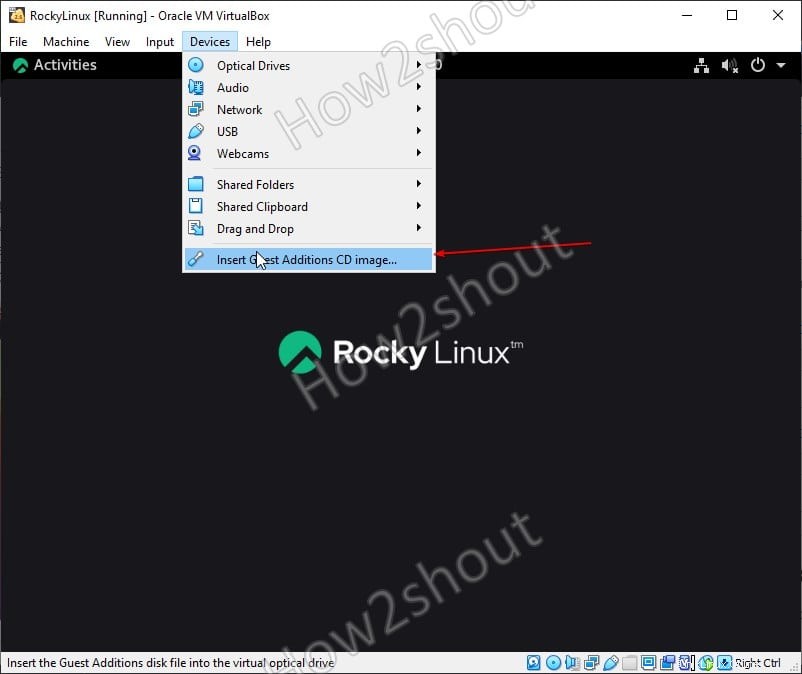
ステップ5:VBoxLinuxAdditions.runをインストールします
次に、ターミナルに、RockyLinuxにVirtualGuestAdditionsをインストールするためのスクリプトを含むCDROMをマウントします
sudo mkdir -p /mnt/cdrom sudo mount /dev/cdrom /mnt/cdrom cd /mnt/cdrom sudo sh ./VBoxLinuxAdditions.run --nox11
ステップ6:共有クリップおよびドラッグアンドドロップ機能を有効にする
デバイスをクリックします Oracle VirtualBoxメニューに表示されたら、クリップボードの共有をクリックします。 「双方向」を選択します。同様に、ドラッグアンドドロップを選択します 双方向オプションを選択します。
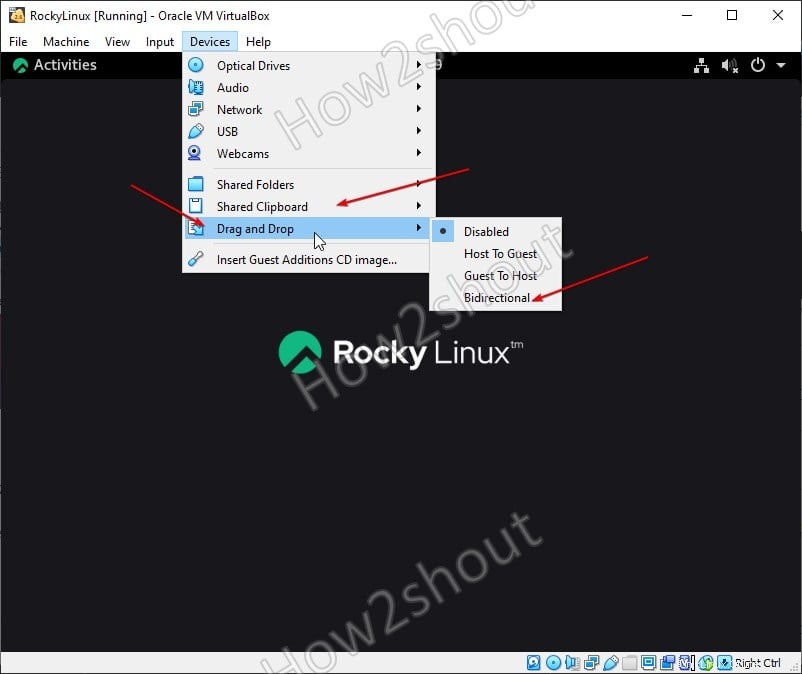
ステップ7:RockyVMを再起動します
最後に、Virtualbox Guest Additionsによって行われた変更を適用し、Guestでその機能を取得するには、システムを再起動するだけです。そのために以下のコマンドを使用できます。
sudo reboot
ステップ7:ゲストの追加を確認する
Rocky Linux仮想マシンを再起動した後、VBoxゲスト追加機能が正常にインストールされているかどうかを確認します。
lsmod | grep vboxguest